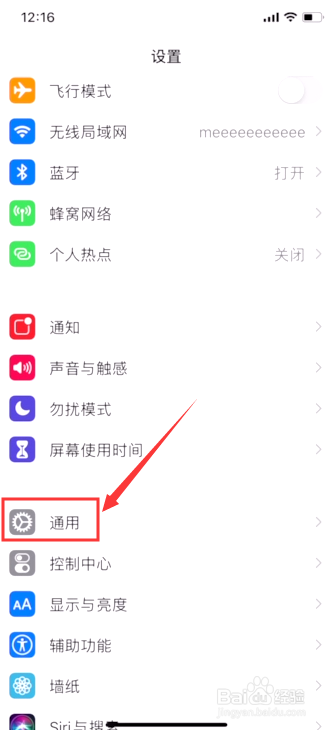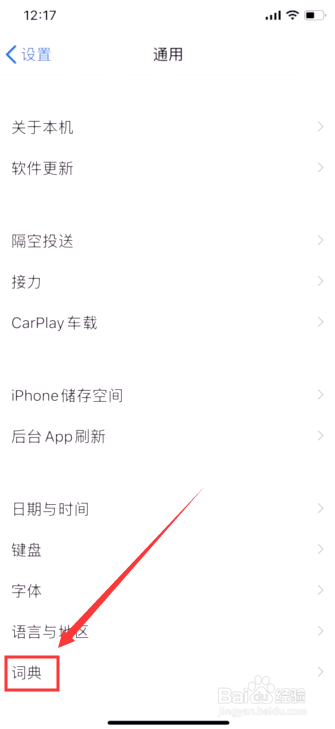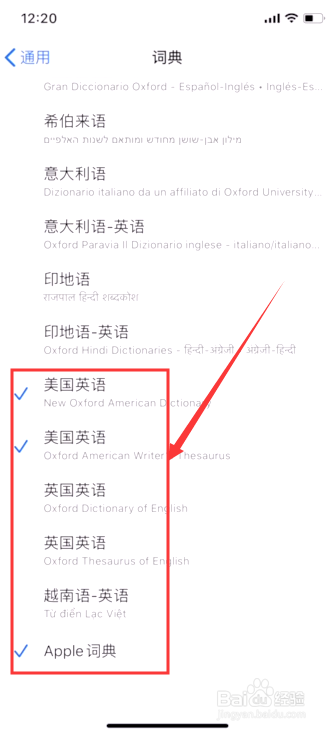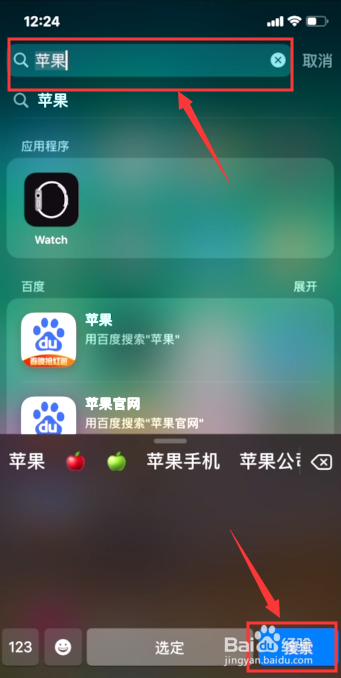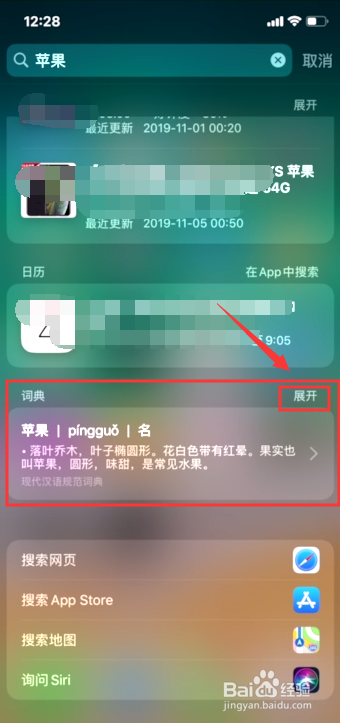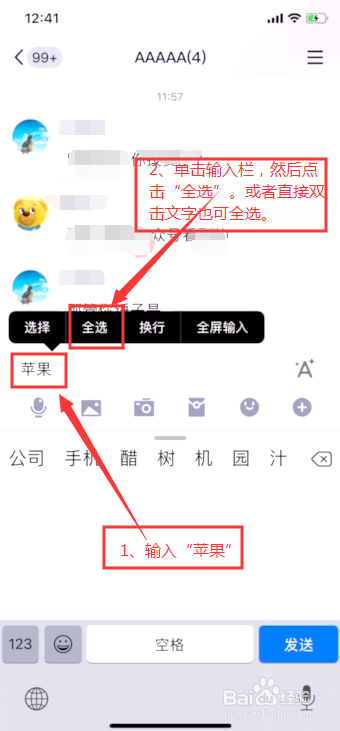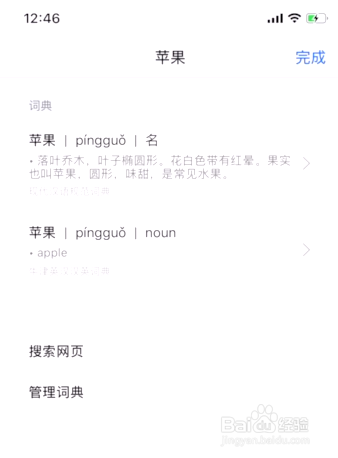1、首先我们来看一下iOS自带词典是怎么设置的。打开手机,点击“设置”。
2、在页面找到并点击“通用”,再点击“词典”。
3、可以看到默认已勾选了“简体中文”、“简体中文-英语”,以及页面最底下的“美国英语”、“Apple词典”等几个词库包。根据需要我们可以点击其他词库包进行词库下载。
4、下载安装完词库后,我们来试试词典怎么用。我们回到手机主屏。用手指按住屏幕向下拉,拉出“搜索”栏。
5、在搜索栏输入一个英文单词或中文词语,这里以输入“苹果”为例,点击“搜索”。
6、页面会搜索出一堆信息。有的词条搜索结果会比较多,“词典”可能会比较靠下,把屏幕拉下去,能看到显示有“词典”“苹果”词条。可以点击右侧的“展开”,看到更多有关“苹果”的词条信息。这是使用词典的一种方式。
7、第二种使用词典的方式是,打开任何一个可以输入文字的应用,这里我们以“QQ”为例,打开QQ聊天窗口,输入“苹果”。然后在输入栏点击一下,再点击全选,或者直接双击文字也可以全选。
8、然后点击“查询”。
9、可以看到,页面上“词典”里出现了两条有关“苹果”的词条。这就是另一种词典的使用方式。至于使用哪种方式?当然是哪种方便用哪种了!